Dell Precision M60 – page 3
Manual for Dell Precision M60
Table of contents
- Notes, Notices, and Cautions Abbreviations and Acronyms
- Contents
- CAUTION: Safety Instructions General
- CAUTION: Safety Instructions (continued) Power
- CAUTION: Safety Instructions (continued) Battery
- CAUTION: Safety Instructions (continued) Air Travel EMC Instructions California Residents
- When Using Your Computer
- When Using Your Computer (continued) Ergonomic Computing Habits When Working Inside Your Computer
- When Using Your Computer (continued) Protecting Against Electrostatic Discharge Battery Disposal
- Finding Information for Your Computer What are you looking for? Find It Here
- What are you looking for? Find It Here
- What are you looking for? Find It Here Setting Up Your Computer 1 Unpack the accessories box. 2 Set aside the contents of the accessories box, which you will need to complete the setup of your computer.
- 3 Connect the AC adapter to the AC adapter connector on the computer and to the electrical outlet. 4 Open the computer display and press the power button to turn on the computer.
- About Your Computer
- Front View
- Left Side View Right Side View
- Back View
- Bottom View Removing a Battery
- Installing a Battery
- Removing a Reserve Battery
- Installing a Reserve Battery Running the Dell Diagnostics 1 Shut down the computer.
- 7 After the Dell Diagnostics loads and the Main Menu screen appears, click the button for the option you want.
- Option Function Tab Function 10 When you have finished running a test, close the screen to return to the Main Menu
- Regulatory Notices
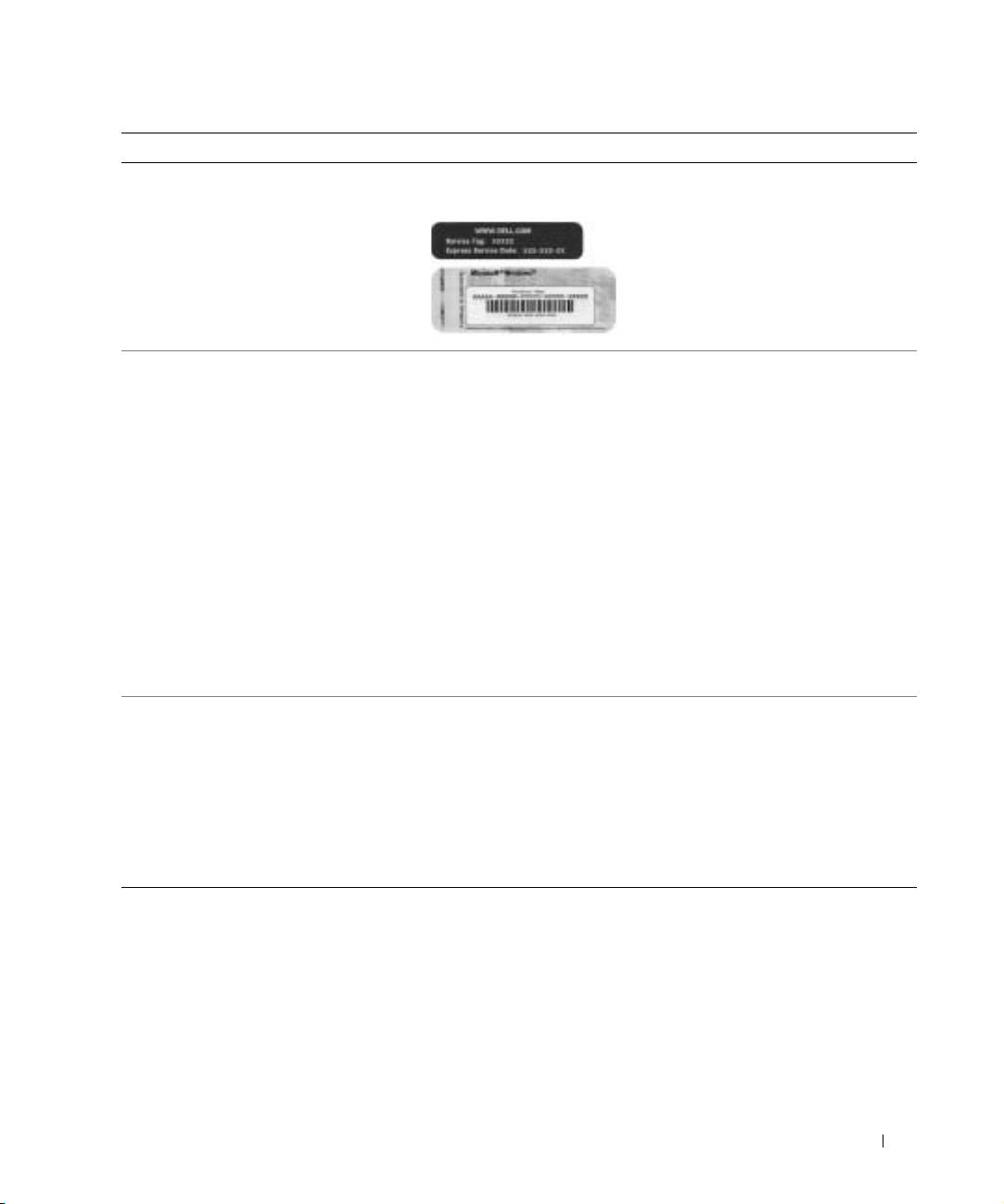
Co hledáte? Kde to naleznete
• Kód pro expresní servis a servisní kód
Štítek s kódem pro expresní servis
•Licenční štítek Microsoft
Windows
a s identifikátorem produktu
Štítky jsou umístny na počítači.
• Nejnovjší ovladače pro počítač
Webový server technické podpory Dell |
• Odpovdi na technické otázky
S up p or t — support.dell.com.
kservisu apodpoe
Webový server Dell | Support obsahuje nkolik online nástroj jako jsou:
• Diskuse s jinými uživateli a technickou
• ešení (Solutions) — Pokyny a tipy pro ešení problém, články
podporou
technik a online kurzy
• Dokumentace k počítači včetn
servisní
• Fórum uživatel (Community Forum) — Online diskuse s ostatními
píručky
zákazníky společnosti Dell
• Aktualizace (Upgrades) — Informace o aktualizaci součástí, napíklad
pamtí, pevných disk či operačního systému
• Péče o zákazníky (Customer Care) — Kontaktní informace, stav
objednávek, záruky, informace o opravách
• Stahování (Downloads) — Ovladače, dočasné opravy a aktualizace
softwaru
• Reference — Dokumentace k počítačm, specifikace výrobk a bílá
kniha
•Stav servisních volání ahistorie
Webový server Dell Premier Support —
podpory
premiersupport.dell.com
• Nejpodrobnjší technické údaje
Webový server Dell Premier Support je pizpsoben pro zákazníky
opočítači
z komerční, státní a vzdlávací sféry. Tento server nemusí být k dispozici
•Často kladené otázky
ve všech oblastech.
•Stahování soubor
•Podrobnosti okonfiguraci počítače
• Servisní smlouva na počítač
Píručka k zaízení 39
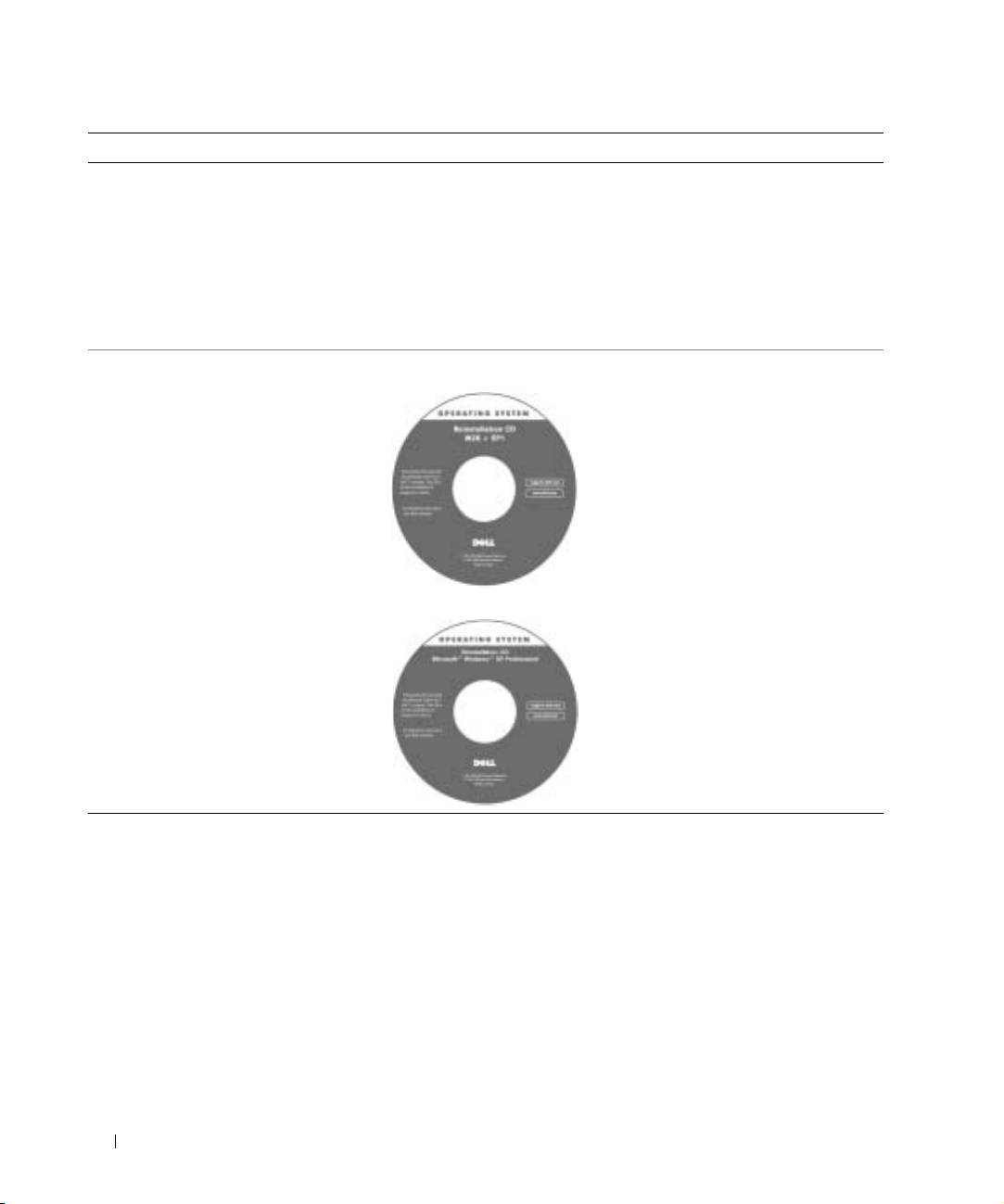
Co hledáte? Kde to naleznete
• Práce se systémem Windows XP
Centrum pro nápovědu a odbornou pomoc
• Dokumentace k počítači
Windows
• Dokumentace k zaízení (napíklad
1 Klepnte na tlačítko Start a klepnte na položku Help and Support
kmodemu)
(Nápovda a odborná pomoc).
2 Napište slovo nebo frázi popisující vzniklé potíže a klepnte na ikonu
se šipkou.
3 Klepnte na téma popisující vaše potíže.
4 Postupujte podle pokyn na obrazovce.
• Peinstalování operačního systému Disk CD s operačním systémem
Pi peinstalování operačního systému
použijte disk CD
Drivers and Utilities
s ovladači a pomocnými programy
www.dell.com | support.euro.dell.com
a nainstalujte z nj ovladače pro zaízení
dodaná s počítačem.
Kód operačního systému (Product Key) je
uveden na počítači.
nebo
Instalace počítače
1 Rozbalte krabici s píslušenstvím.
2 Obsah krabice s píslušenstvím budete používat pi instalaci počítače.
V krabici s píslušenstvím je i dokumentace a objednaný software či doplkový
hardware (napíklad karty PC Card, jednotky a baterie).
40 Píručka k zaízení
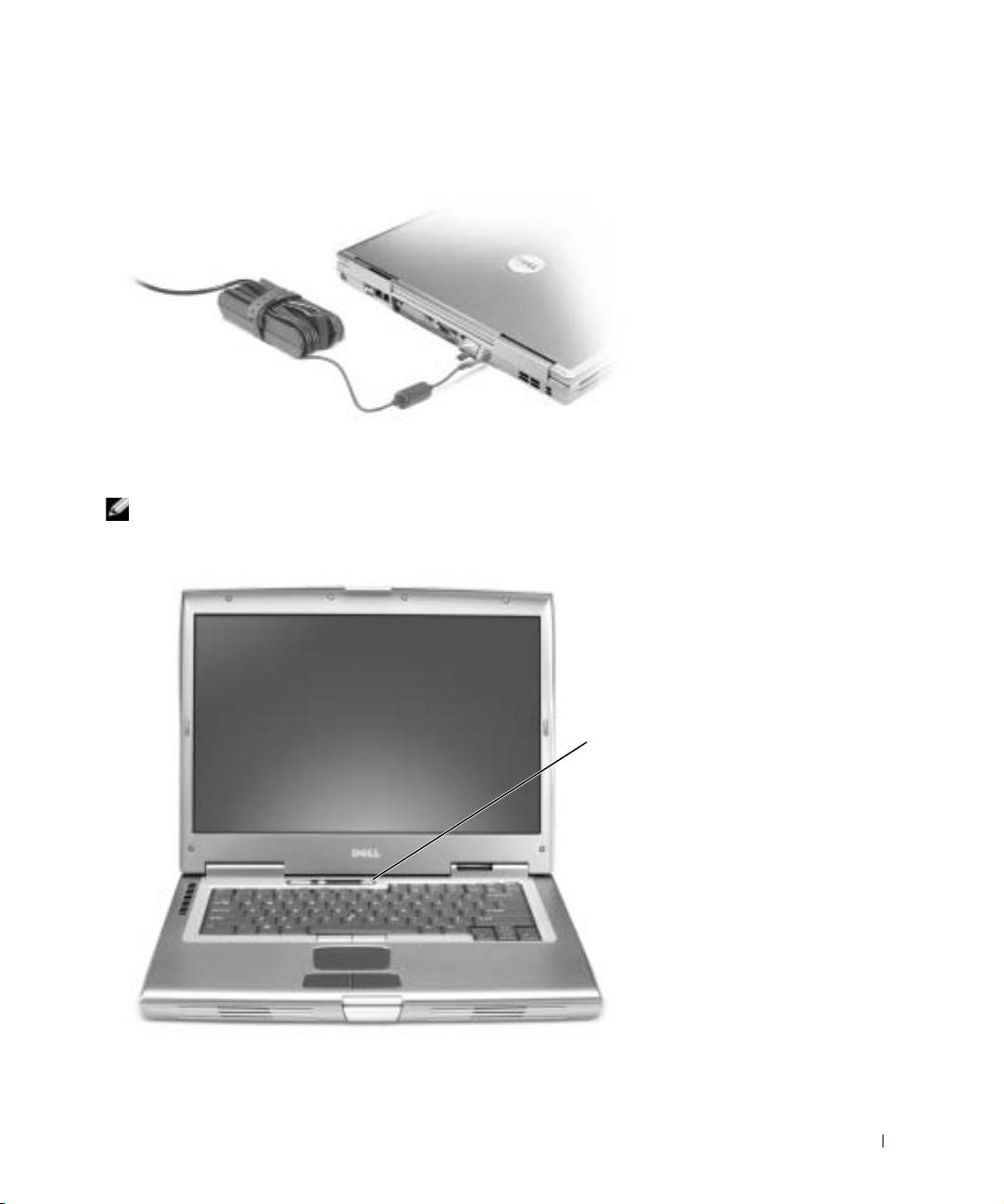
3 Ke konektoru napájení počítače a do zásuvky napájení pipojte napájecí adaptér.
4 Otevením displeje a stisknutím tlačítka napájení zapnte počítač.
POZNÁMKA: Počítač nepipojujte do základnové stanice, dokud ho nejmén jednou
nezapnete a nevypnete.
vypínač
Píručka k zaízení 41
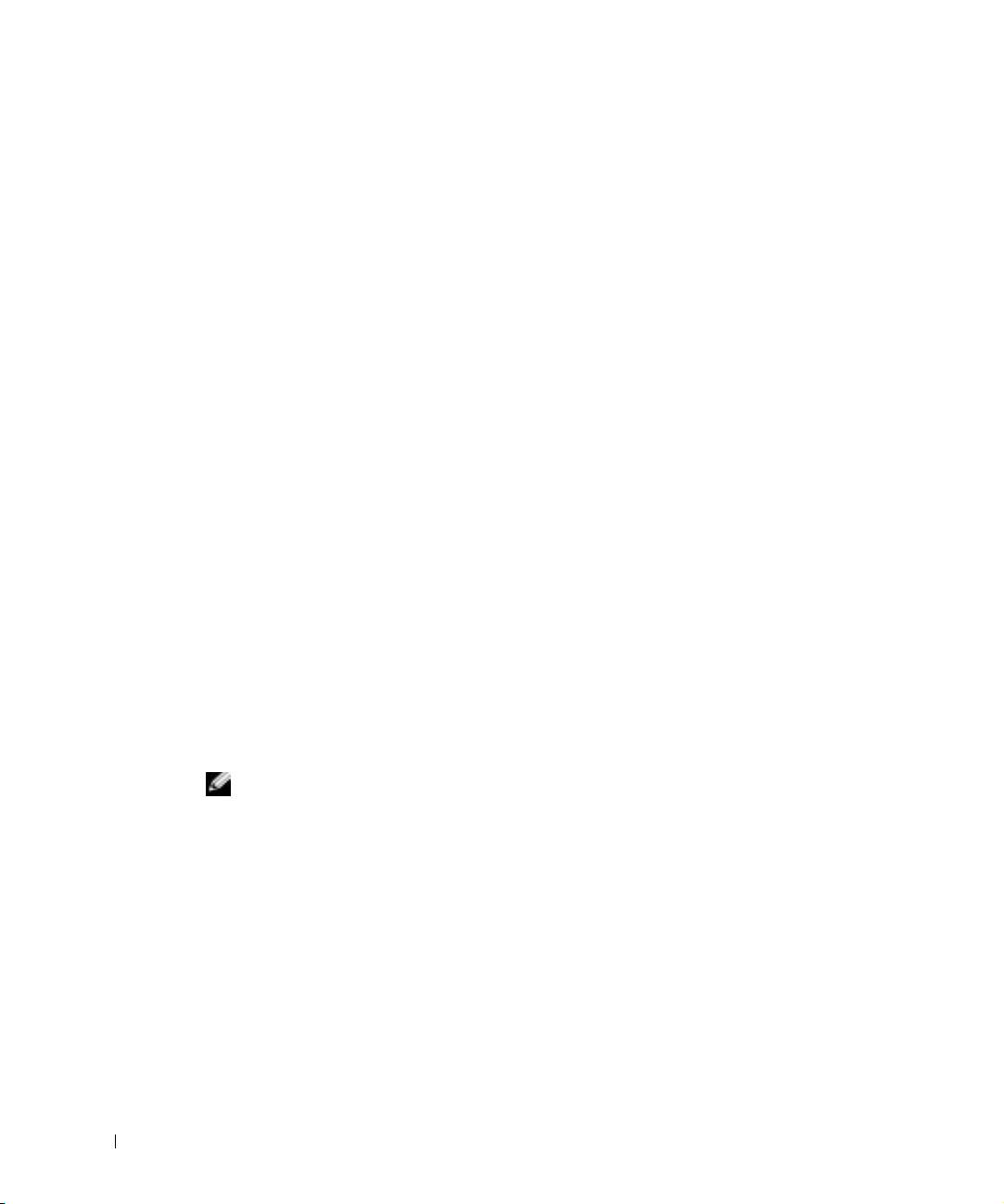
Váš počítač
Podrobnjší informace o počítači naleznete v elektronické
uživatelské píručce
. Podle
používaného operačního systému bu poklepejte na ikonu User’s Guide (Uživatelské
píručky) na pracovní ploše nebo klepnte na tlačítko Start, vyberte položku Help and
Support Center (Nápovda a odborná pomoc) a klepnte na položku User and system
guides (Uživatelské píručky a píručky k zaízení). V následujících odstavcích jsou popsány
nejčastjší dotazy k počítači.
•
Modem a sít'ový adaptér:
Počítač mže obsahovat modem v.92 56K a sít'ový adaptér
10/100/1000 Ethernet LOM. Píslušné konektory naleznete v části „Pohled zprava“
dále v tomto dokumentu. Další informace o portech a konektorech naleznete v části
„Váš počítač“ v elektronické
uživatelské píručce
.
•
Životnost baterií a práce s nimi:
K počítači mohou být dodány rzné baterie: Baterie
www.dell.com | support.euro.dell.com
o kapacit 72 Wh/6 486 mAh, standardn dodávaná s počítačem, vydrží pi plném
nabití a prmrném používání 3 až 4 hodiny práce. Nkteré typy operací, napíklad
intenzivní bezdrátová komunikace, mohou výdrž baterie podstatn zkrátit.
– Další informace o výkonu baterií, práci s nimi a úsporách energie naleznete
v částech „Práce s bateriemi“ a „ízení spoteby“ v elektronické
uživatelské
píručce
.
– Informace o volitelné druhé baterii naleznete v části „Práce s modulární jednotkou“
v
uživatelské píručce
.
•
Zaízení do modulární jednotky:
Informace o modulární jednotce a pro ni určených
zaízeních naleznete v části „Práce s modulární jednotkou“ v
uživatelské píručce
.
•
Základnové stanice:
Váš počítač podporuje rozšiující stanici Dell D/Dock a pokročilý
replikátor port (APR) Dell D/Port.
POZNÁMKA: Základnové stanice nemusí být k dispozici ve všech zemích.
– Informace o volitelných základnových stanicích naleznete v dokumentaci piložené
ke stanicím.
– Informace o dosažení optimálního výkonu pi práci s počítačem v základnové
stanici naleznete v části „ešení problém“ v
uživatelské píručce
.
42 Píručka k zaízení
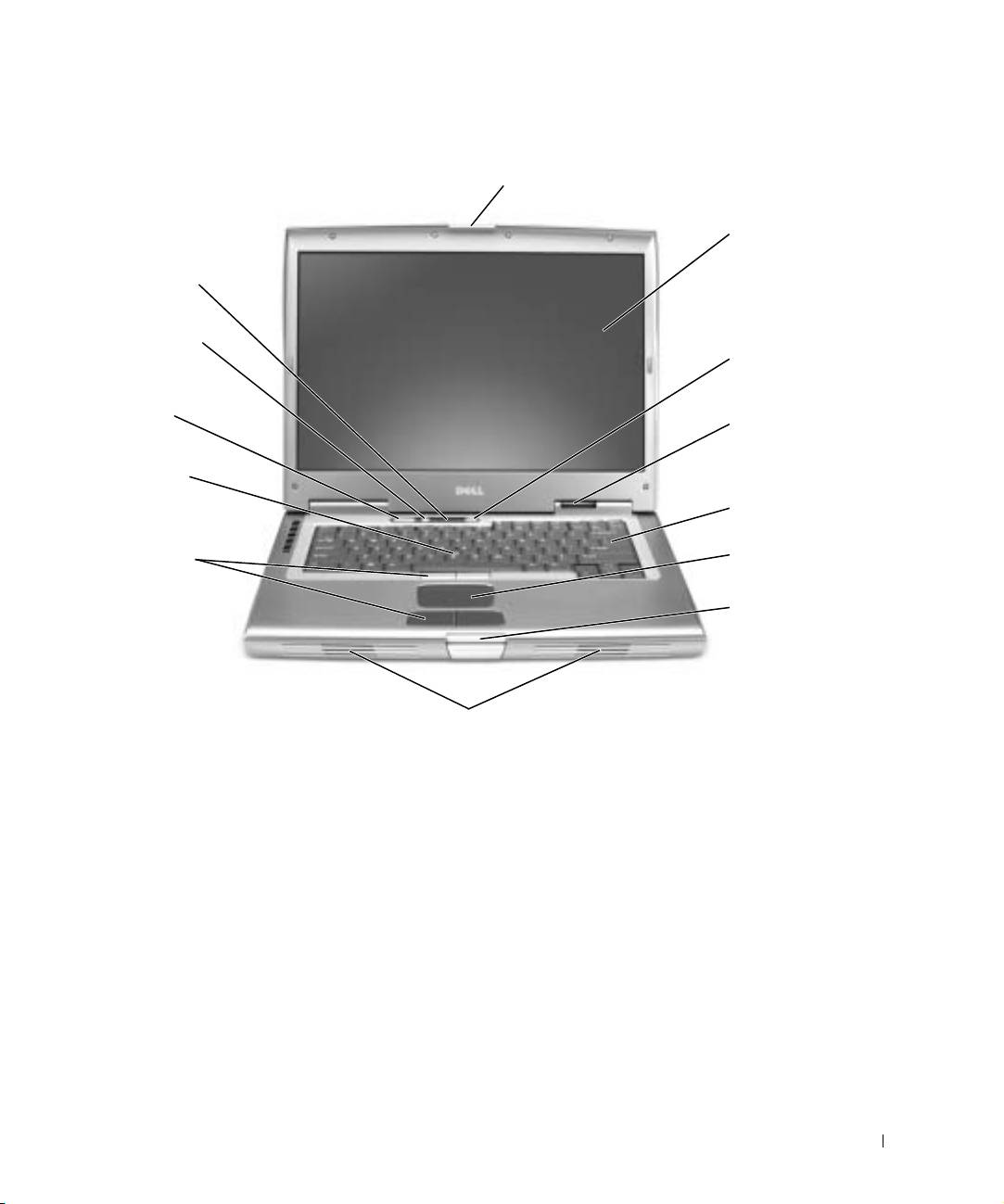
Pohled zepředu
západka displeje
obrazovka
kontrolky
klávesnice
tlačítko
vypnutí zvuku
vypínač
tlačítka ovládání
hlasitosti
kontrolky
zaízení
tyčinka
klávesnice
tlačítka pro tyčinku
a dotykovou
podložku
dotyková
podložka
západka
displeje
reproduktory
Píručka k zaízení 43

Pohled zleva
vtrací otvory
bezpečnostní oko
www.dell.com | support.euro.dell.com
konektor IEEE 1394
pevný disk
pozice pro kartu PC Card
konektor sluchátek
pozice pro kartu Smart
konektor pro mikrofon
infračervený snímač
Pohled zprava
uvolovací
modulární jednotka
západka zaízení
konektor Dell D/Baybezpečnostní oko
44 Píručka k zaízení
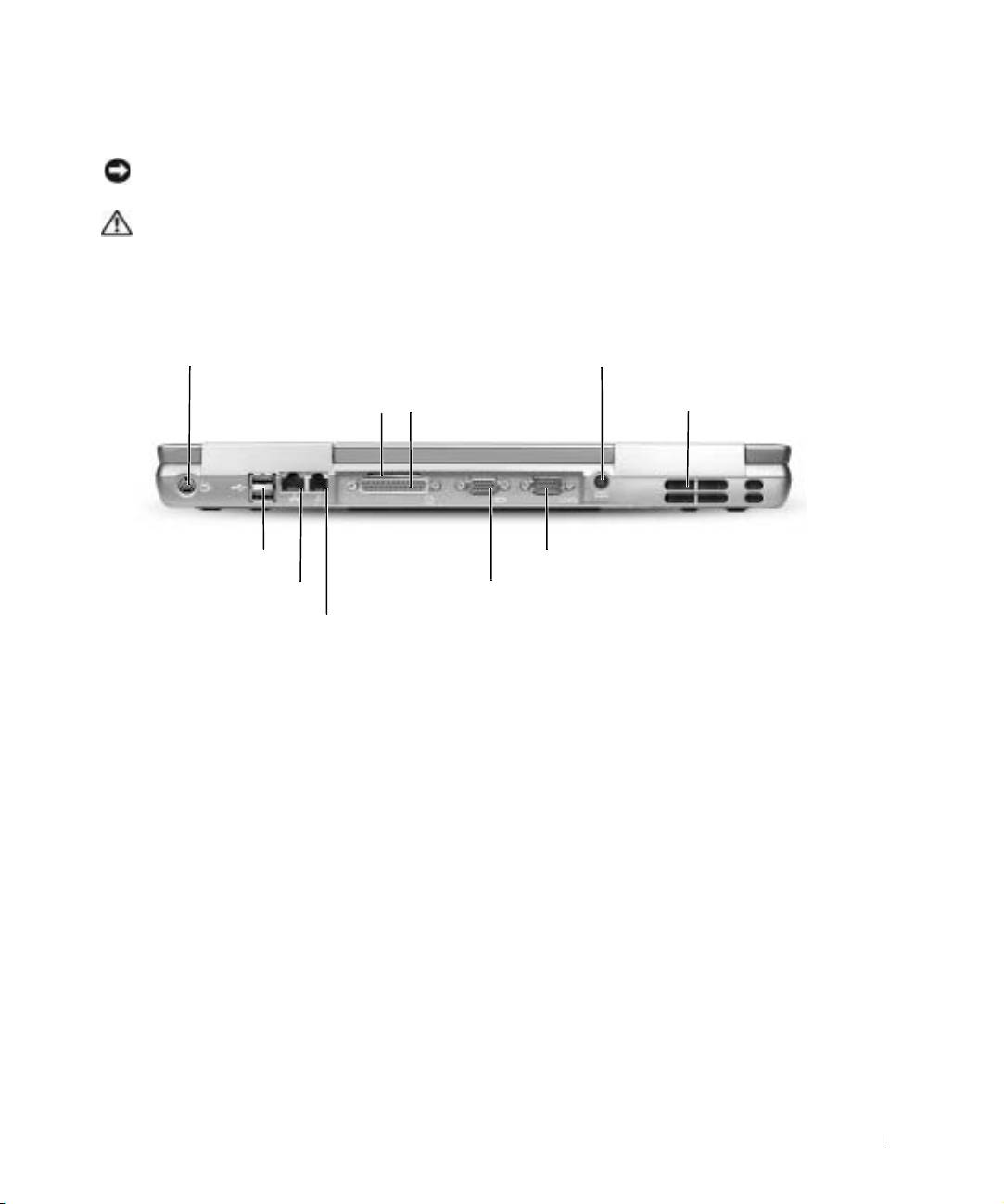
Pohled zezadu
UPOZORNĚNÍ: Pi odpojování periferního zaízení vyčkejte po vypnutí počítače nejmén
5 sekund. Zabráníte tak možnému poškození počítače.
POZOR: Nezakrývejte větrací otvory, dejte pozor, aby se do nich nedostaly
žádné předměty, a zabraňte shromažďování prachu v nich. Zapnutý počítač
neponechávejte v prostředí s nedostatečným prouděním vzduchu, například
v zavřené aktovce. Při nedostatečném proudění vzduchu hrozí poškození
počítače nebo požár.
výstupní televizní konektor S-video
konektor napájení
vtrací otvor
konektor paralelního
vtrací otvory
rozhraní
2 konektory USB
konektor sériového rozhraní
sít'ový konektor (RJ-45)
konektor zobrazovacího zaízení
konektor modemu (RJ-11)
Píručka k zaízení 45
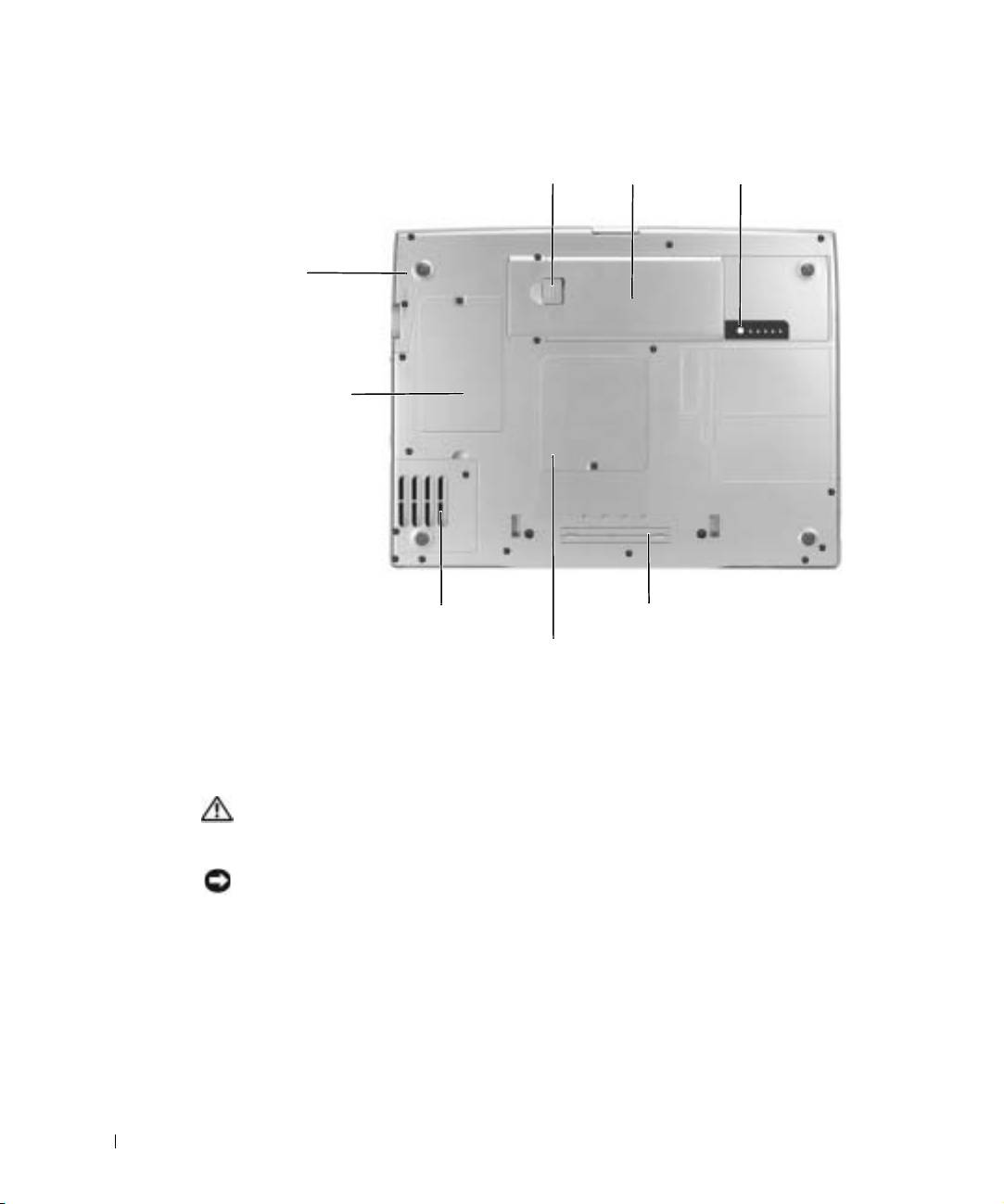
Pohled zdola
pevný disk
kryt karty mini PCI
nebo modemu
www.dell.com | support.euro.dell.com
pozice základnové stanice
Vyjmutí baterie
Další informace o vyjmutí druhé baterie naleznete v části „Práce s modulární jednotkou“
velektronické
uživatelské píručce
.
POZOR: Před prováděním těchto postupů si přečtěte bezpečnostní pokyny
začínající na stránce 31, vypněte počítač, odpojte ho ze zásuvky a odpojte
modem ze zásuvky.
UPOZORNĚNÍ: Chcete-li vymovat baterii v počítači v úsporném režimu, máte na výmnu
baterie nejvýše 90 sekund. Po této dob se počítač vypne a ztratíte veškerá neuložená data.
1
Ujistte se, že je počítač vypnut, v režimu úspory energie nebo pipojen k elektrické
zásuvce.
2 Je-li počítač pipojen k základnové stanici, odpojte ho.
Pokyny naleznete v dokumentaci dodané se základnovou stanicí.
46 Píručka k zaízení
b
ateriezápa
dk
a pro uvo
l
ování
b
aterie stupnice na
b
ití
b
aterie
ventilátor
kryt pamt'ového modulu

3 Posute a podržte západku zásuvky pro baterii na spodní stran počítače a opatrn
vytáhnte baterii z pozice.
Instalace baterie
POZOR: Před zahájením tohoto postupu si přečtěte bezpečnostní pokyny
začínající na stránce 31 a řiďte se jimi.
Baterii zatlačte do modulární jednotky a dol, až uslyšíte zacvaknutí západky.
Další informace o instalaci druhé baterie naleznete v části „Práce s modulární jednotkou“
velektronické
uživatelské píručce
.
Píručka k zaízení 47

Vyjmutí záložní baterie
POZOR: Před zahájením těchto postupů si přečtěte bezpečnostní pokyny
začínající na stránce 31 a řiďte se jimi.
1
Vyjmte baterii.
2 Vyjmte kryt záložní baterie.
www.dell.com | support.euro.dell.com
3 Vytáhnte záložní baterii ze zásuvky a odpojte kabel z konektoru.
48 Píručka k zaízení
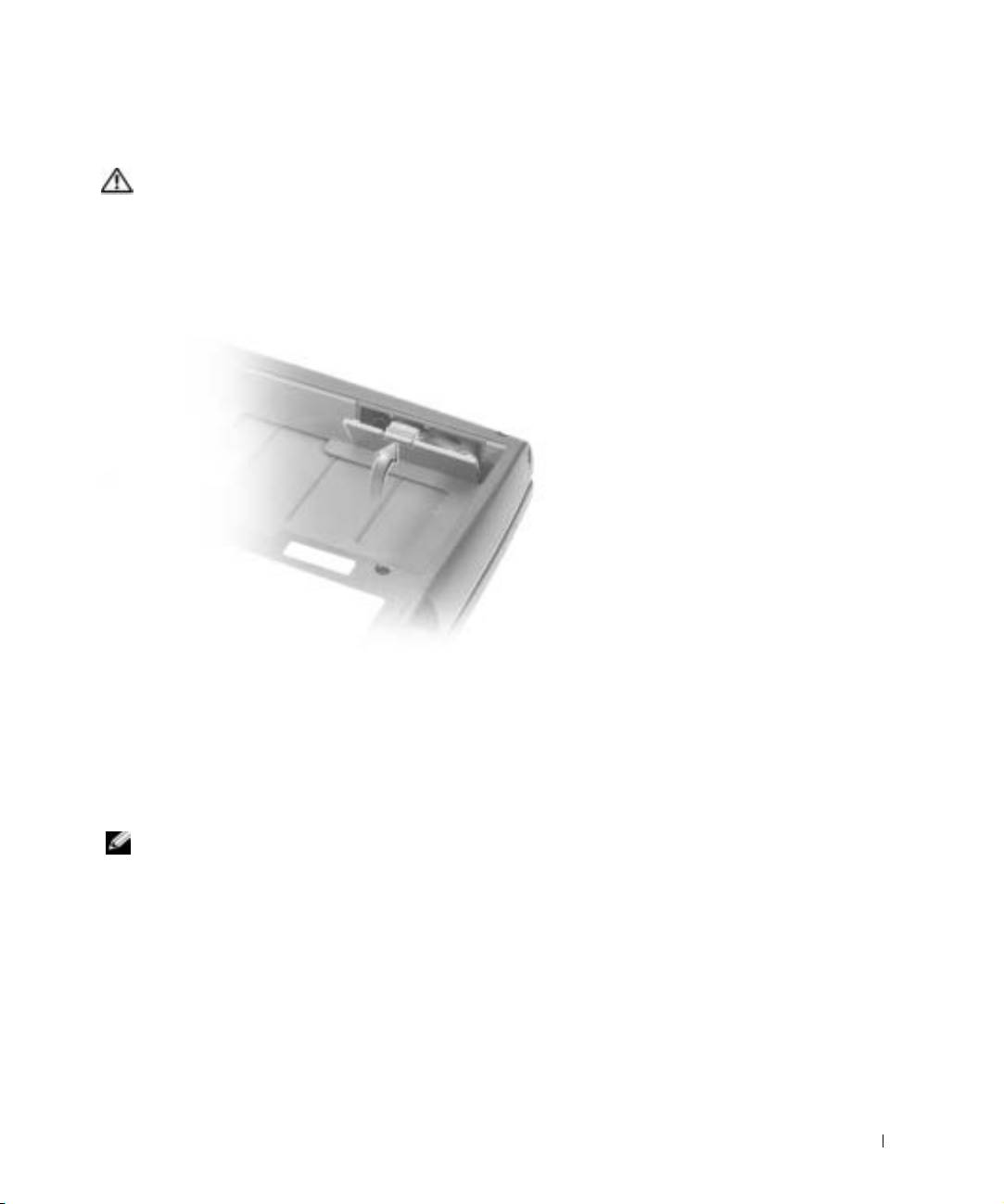
Instalace záložní baterie
POZOR: Před zahájením těchto postupů si přečtěte bezpečnostní pokyny
začínající na stránce 31 a řiďte se jimi.
1
Kabel záložní baterie pipojte ke konektoru v zásuvce pro záložní baterii.
2 Záložní baterii umístte do zásuvky a vrat'te na místo kryt zásuvky.
Diagnostika počítačů Dell
Diagnostický program Dell Diagnostics je uložen na skrytém diagnostickém oddílu pevného
disku počítače.
POZNÁMKA: Pokud počítač nerozsvítí obrazovku, obrat'te se na společnost Dell (píslušné
kontaktní informace naleznete v oddílu „Jak získat pomoc“ v
uživatelské píručce
).
1
Vypnte počítač.
2 Je-li počítač pipojen k základnové stanici, odpojte ho.
Pokyny naleznete v dokumentaci dodané se základnovou stanicí.
Píručka k zaízení 49
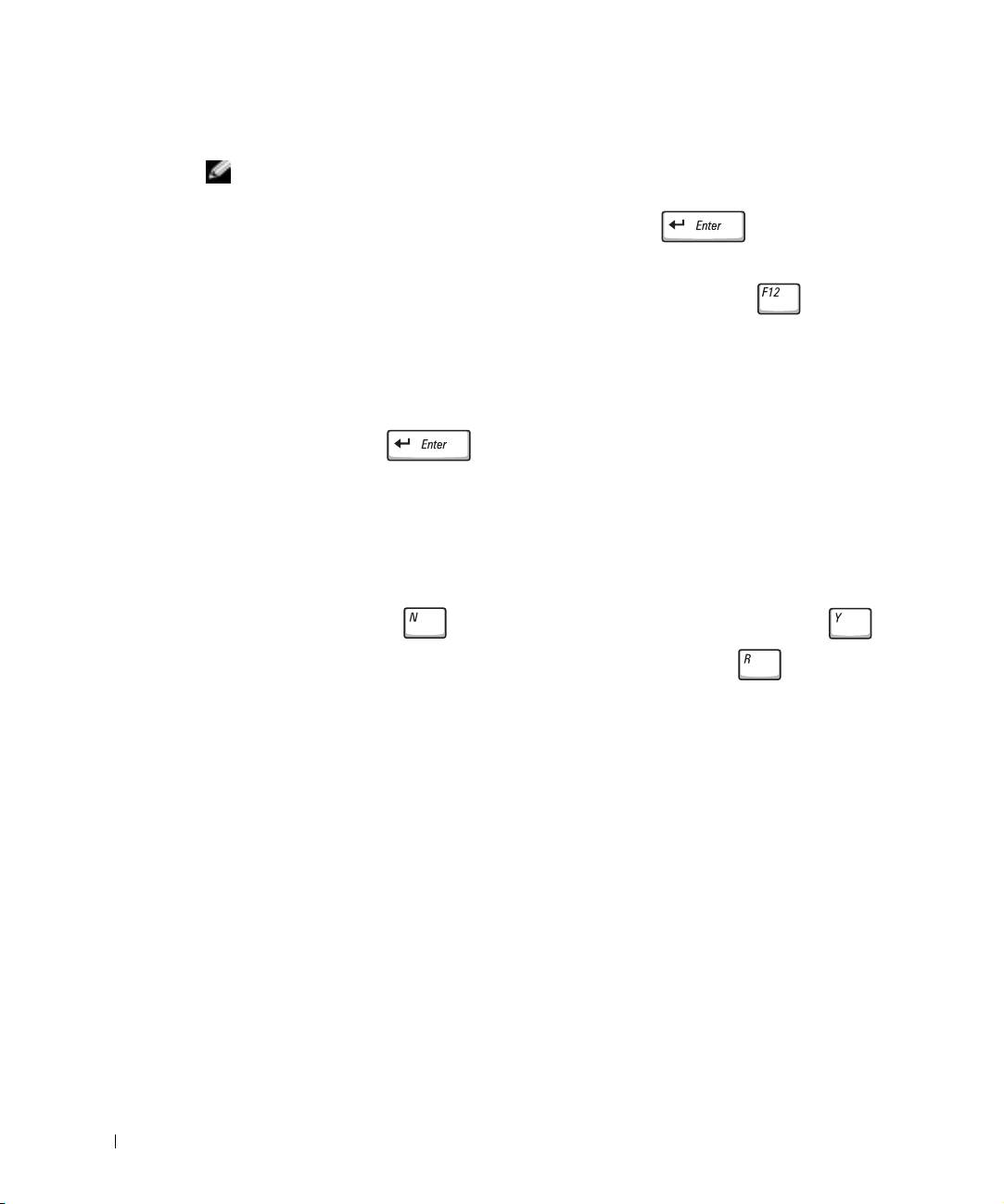
3 Pipojte počítač do zásuvky.
POZNÁMKA: Pokud na obrazovce není nic zobrazeno, mžete diagnostický program Dell
Diagnostics spustit podržením tlačítka vypnutí zvuku a stisknutím vypínače (místo tlačítka F12).
Nemusíte tedy vybrat položku Diagnostics a stisknout tlačítko . Počítač automaticky
spustí zkoušku Pre-boot System Assessment.
4
Zapnte počítač. Ihned po zobrazení loga DELL™ stisknte klávesu . Pokud jste
čekali píliš dlouho a počítač zobrazil logo Microsoft
Windows
, čekejte dále, až
počítač zobrazí pracovní plochu systému Windows. Poté vypnte počítač a opakujte
akci.
5 Po zobrazení seznamu zaízení pro zavádní vyberte možnost Diagnostics (Diagnostika)
a stisknte klávesu .
www.dell.com | support.euro.dell.com
Počítač spustí diagnostické zkoušky Pre-boot System Assessment, které vyzkoušejí
základní desku, klávesnici, pevný disk a displej.
• Bhem zkoušek odpovzte na všechny kladené otázky.
• Pokud dojde k chyb nkteré součásti, počítač zastaví práci a vydá zvukový signál.
Chcete-li diagnostickou zkoušku ukončit a vrátit se ke spouštní operačního systému,
stisknte klávesu . Chcete-li pejít k další zkoušce, stisknte klávesu .
Chcete-li znovu vyzkoušet chybnou součást, stisknte klávesu .
• Pokud pi zkoušce Pre-boot System Assessment dojde k chyb, zapište si chybový
kód nebo kódy a než budete pokračovat diagnostickým programem Dell
Diagnostics, obrat'te se na společnost Dell (píslušné kontaktní informace naleznete
v oddílu „Jak získat pomoc“ v
uživatelské píručce
k počítači).
• Pokud obdržíte zprávu, že nelze nalézt diagnostický oddíl Diagnostics, spust'te
podle pokyn na obrazovce diagnostický program Dell Diagnostics z disku CD
Drivers and Utilities
(Ovladače a pomocné programy).
Pokud diagnostický program Pre-boot System Assessment probhne úspšn, zobrazí
zprávu
Booting Dell Diagnostic Utility Partition. Press any key to
continue.
(Zavádní z oddílu diagnostického programu Dell. Pokračujte stisknutím
libovolné klávesy.)
6 Stisknutím libovolné klávesy spust'te program Dell Diagnostics z oddílu diagnostického
programu na pevném disku.
7 Po zobrazení hlavní nabídky programu Dell Diagnostics klepnte na tlačítko
požadované činnosti.
50 Píručka k zaízení
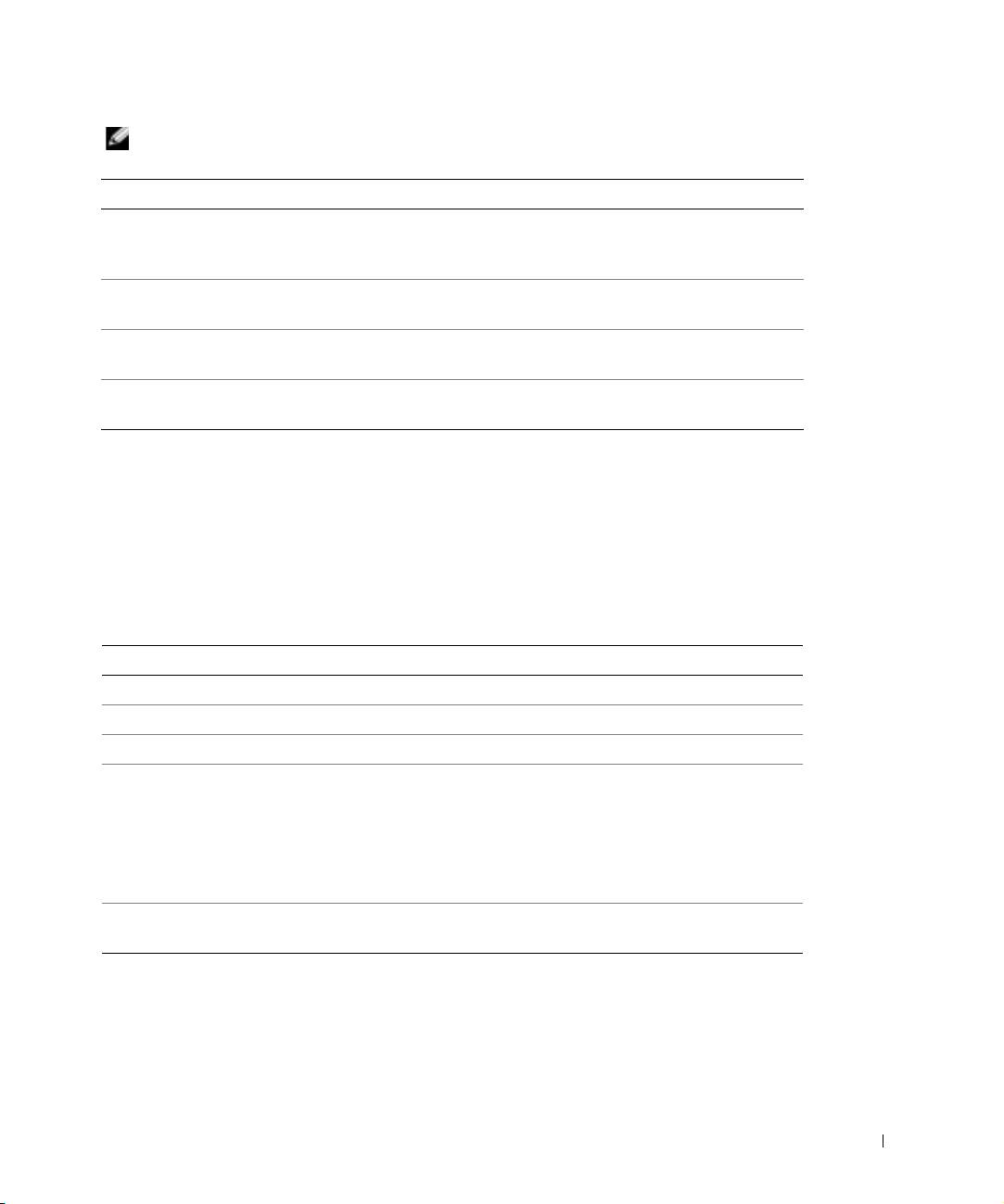
POZNÁMKA: V záhlaví všech obrazovek je uveden servisní kód počítače.
Možnost Funkce
Express Test
Provede rychlou zkoušku zaízení. Tato zkouška obvykle trvá 10 až 20 minut
(Expresní zkouška)
a nevyžaduje žádný zásah obsluhy. Expresní zkoušku je vhodné spustit
nejdíve, zvýší totiž možnost rychlého nalezení problému.
Extended Test
Provede dkladnou zkoušku zaízení. Tato zkouška obvykle trvá nejmén
(Podrobná zkouška)
jednu hodinu a vyžaduje opakované reagování na otázky.
Custom Test
Zkouší konkrétní zaízení. Spouštné zkoušky mžete pizpsobovat svým
(Vlastní zkouška)
potebám.
Symptom Tree
Umožuje vybírat zkoušky podle píznak potíží. V seznamu jsou uvedeny
(Strom píznak)
nejbžnjší píznaky.
8
Pokud bhem zkoušky dojde k chyb, zobrazí počítač na monitoru kód chyby a zprávu
popisující vzniklý problém. Kód chyby a popis problému si opište a poté postupujte
podle pokyn na obrazovce. Pokud potíže nedokážete vyešit, obrat'te se na
společnost Dell (píslušné kontaktní informace naleznete v oddílu „Jak získat pomoc“
v
uživatelské píručce
).
9 Pokud spouštíte zkoušku Custom Test (Vlastní zkouška) nebo Symptom Tree (Strom
píznak), klepnte na píslušnou kartu podle popisu v následující tabulce.
Karta Funkce
Results (Výsledky) Zobrazuje výsledky zkoušky a pípadn zjištné chyby.
Errors (Chyby) Zobrazuje zjištné chyby, chybové kódy a popis problému.
Help (Nápovda) Popisuje zkoušky a mže obsahovat požadavky pro spuštní zkoušky.
Configuration
Zobrazí konfiguraci hardwaru pro vybrané zaízení.
(Konfigurace)
Program Dell Diagnostics zjistí informace o konfiguraci všech zaízení
z konfiguračního programu, z pamti a pomocí rzných vnitních zkoušek.
Informace zobrazí v seznamu zaízení v levé části obrazovky. V seznamu
nemusí být uvedena všech součástí nainstalovaných v počítači nebo k nmu
pipojených.
Parameters
Umožuje pizpsobovat zkoušky zmnou nastavení.
(Parametry)
10 Po ukončení zkoušky zavete obrazovku a vrat'te se do hlavní nabídky. Chcete-li ukončit
diagnostický program a znovu spustit počítač, zavete obrazovku s hlavní nabídkou
(Main Menu).
Píručka k zaízení 51
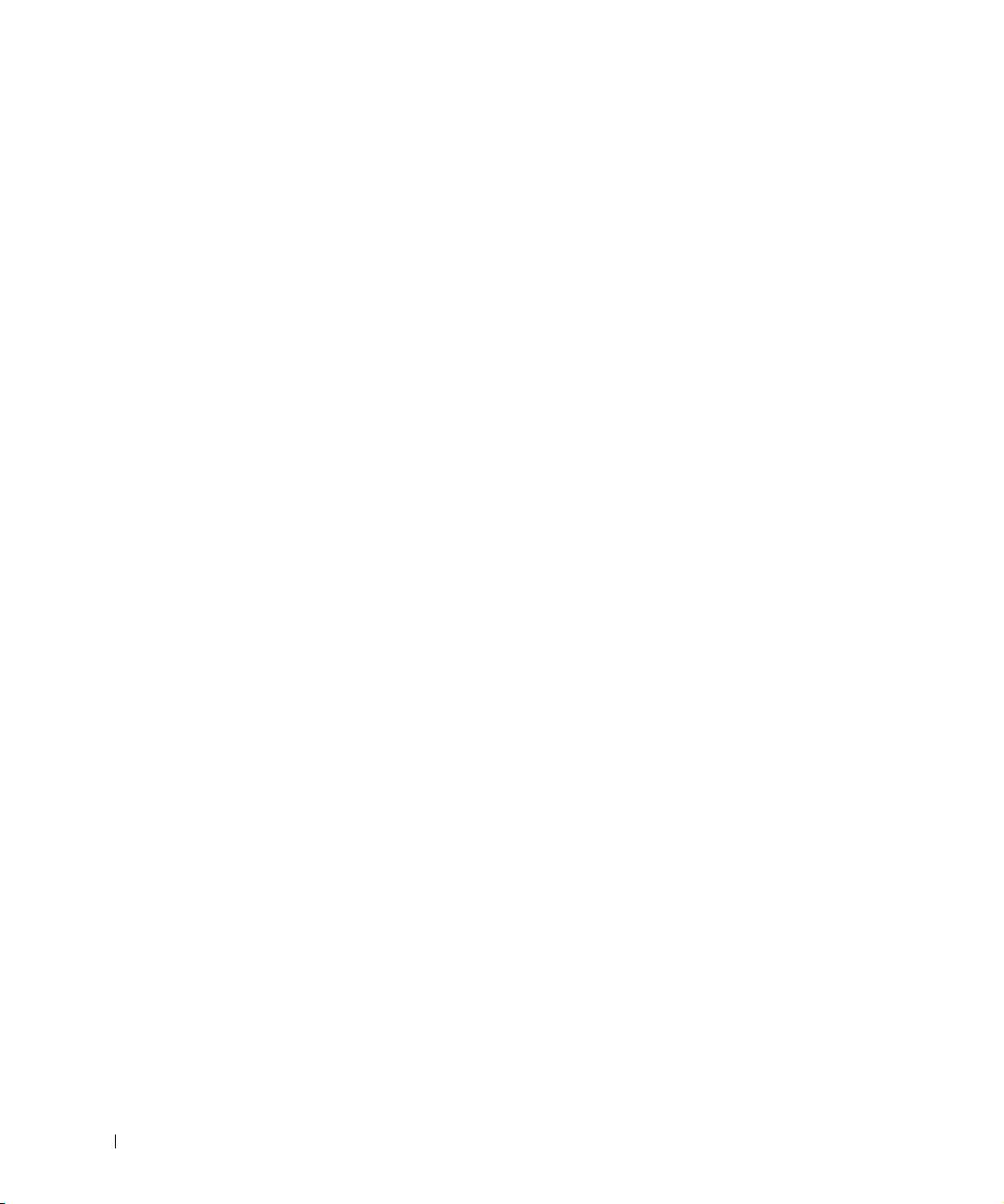
Právní předpisy
Elektromagnetické rušení (EMI) jsou jakékoli signály nebo záení vyzaované do volného
prostoru nebo vedené podél napájecích či signálových vodič, které ohrožují funkci rádiové
navigace nebo jiných bezpečnostních služeb nebo vážn snižují, zhoršují, nebo opakovan
perušují licencované radiokomunikační služby. Radiokomunikační služby zahrnují napíklad
komerční rozhlasové vysílání AM/FM, televizi, služby mobilních telefon, radary, ízení
letového provozu, služby operátor a osobní komunikační služby. Tyto licencované služby
spolu s dalšími neúmyslnými záiči (včetn počítač) pispívají k elektromagnetickému
prostedí.
Elektromagnetická kompatibilita (EMC) je schopnost součástí elektronických zaízení pracovat
správn v daném elektronickém prostedí. Tento počítač byl konstruován a je určen k provozu
v souladu s pedpisy o limitních hodnotách EMI podle platných zákonných ustanovení,
www.dell.com | support.euro.dell.com
neexistují však žádné záruky, že se u jednotlivých instalací neobjeví rušení. Pokud zaízení
zpsobuje interference s radiokomunikačními službami (což lze zjistit zapnutím a vypnutím
zaízení), mžete se pokusit zjednat nápravu pomocí nkterého z následujících opatení:
• Zmte orientaci pijímací antény.
• Pemístte počítač vzhledem k pijímači.
• Pemístte počítač od pijímače.
• Zapojte počítač do jiné zásuvky, aby počítač a pijímač byly pipojeny k rzným
okruhm.
V pípad poteby se porate s pracovníky technické podpory společnosti Dell nebo se
zkušeným televizním či rozhlasovým technikem.
Další právní pedpisy naleznete v části „Právní pedpisy“ v elektronické
uživatelské píručce
.
Oddíly píslušných orgán obsahují informace o elektromagnetické kompatibilit a rušení
nebo bezpečnostní informace pro píslušnou zemi.
52 Píručka k zaízení
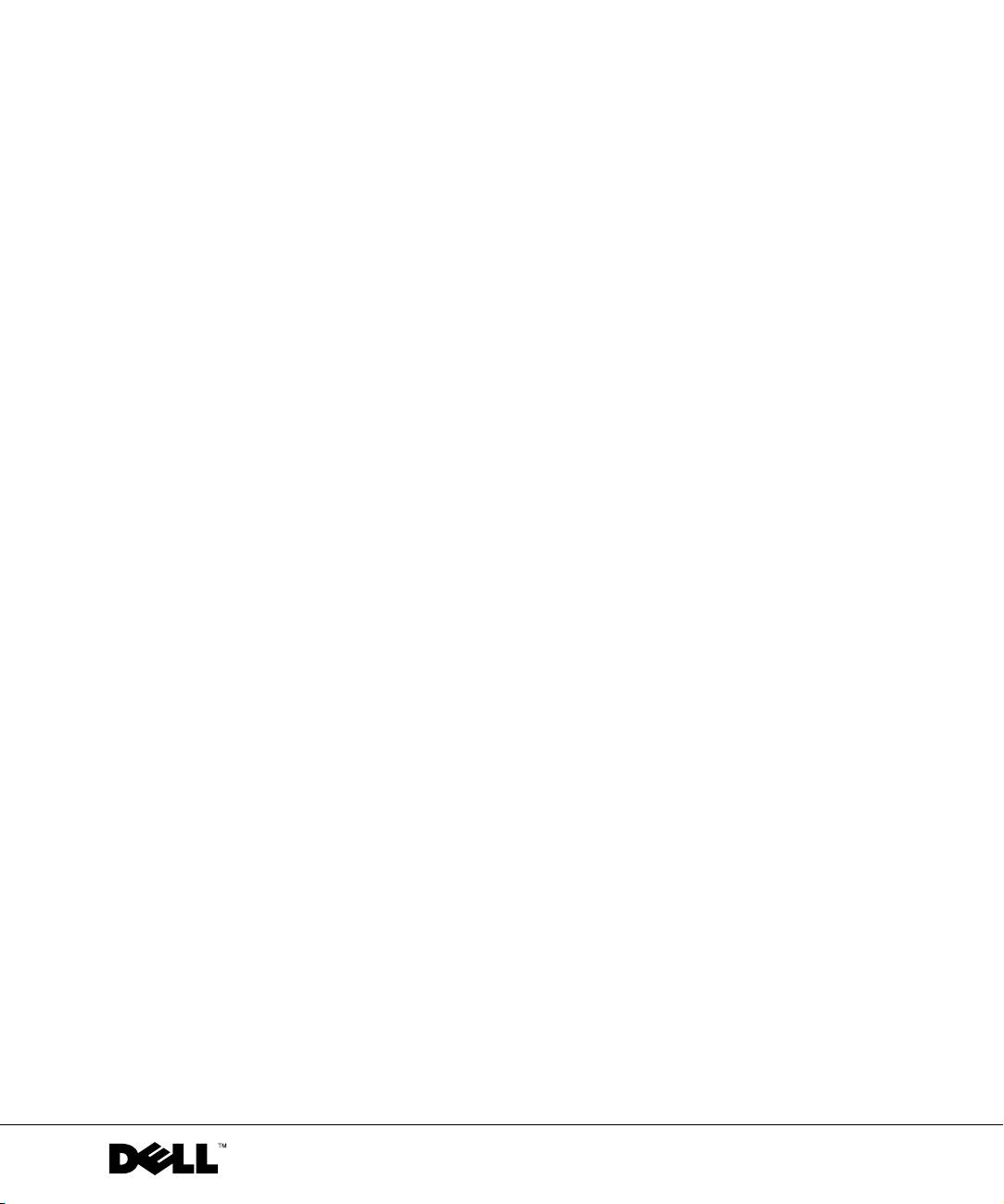
Dell Precision™ M60 Series-mobil arbejdsstation
Systeminformation
www.dell.com | support.euro.dell.com
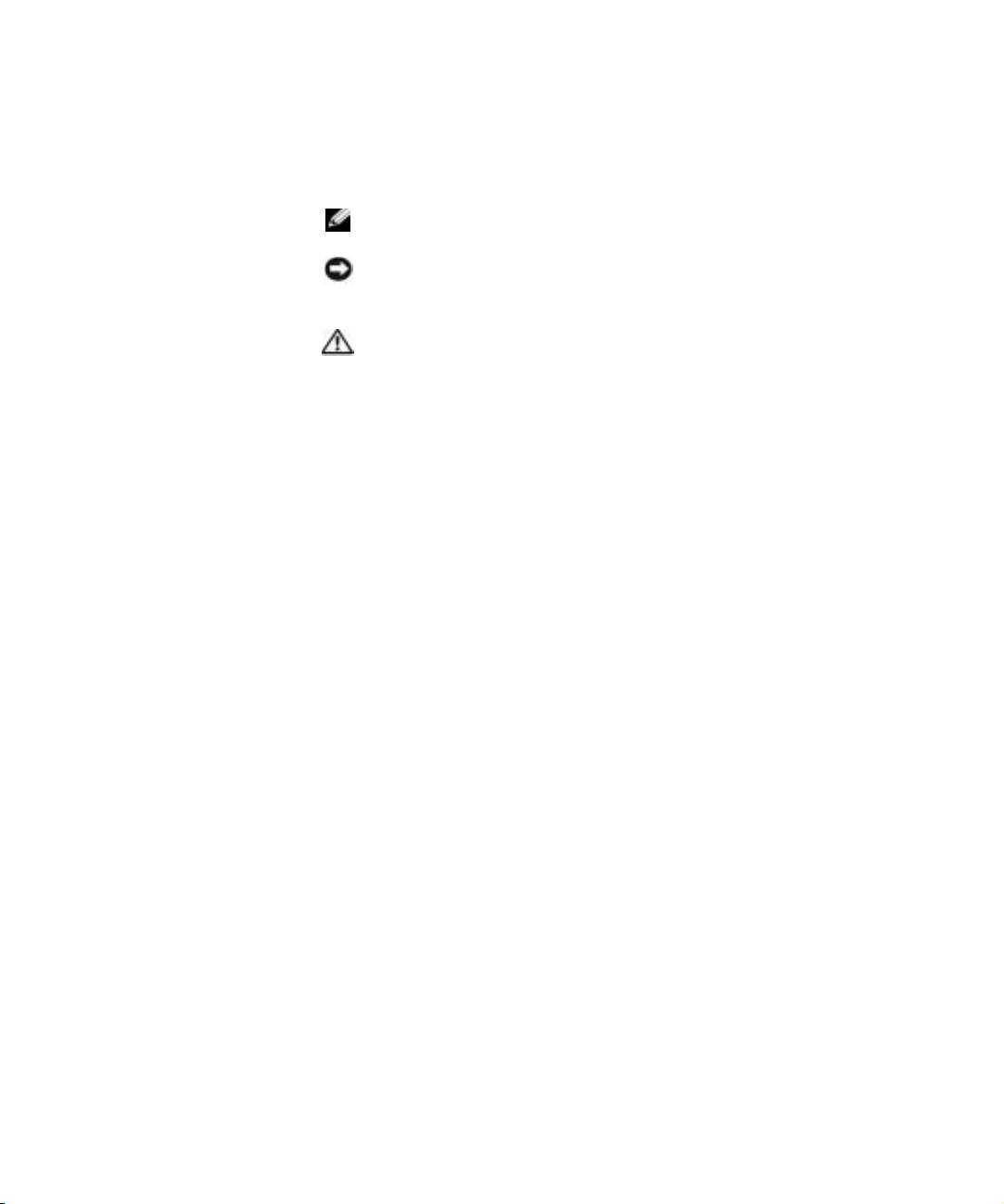
Bemærkninger, meddelelser
og advarsler
BEMÆRK! En BEMÆRKNING angiver vigtige oplysninger, som du kan
bruge for at udnytte computeren optimalt.
MEDDELELSE: En MEDDELELSE angiver enten en mulig beskadigelse
af hardware eller tab af data og oplyser dig om, hvordan du kan undgå
dette problem.
ADVARSEL! En ADVARSEL angiver en mulig tingskade,
legemsbeskadigelse eller død.
Forkortelser og akronymer
En fuldstændig liste over forkortelser og akronymer finder du i User's Guide
(Brugerhåndbog). Afhængigt af computerens operativsystem skal du
dobbeltklikke på ikonet User's Guide (Brugerhåndbog) på skrivebordet
eller klikke på knappen Start (Start), klikke på Help and Support Center
(Hjælp og support) og derefter klikke på User and system guides
(Brugerhåndbog og systeminformation).
Hvis du har købt en Dell™ n Series-computer, gælder referencer i
®
®
dette dokument til Microsoft
Windows
-operativsystemer ikke.
____________________
Oplysningerne i dette dokument kan ændres uden varsel.
© 2003 Dell Computer Corporation. Alle rettigheder forbeholdes.
Enhver form for gengivelse uden skriftlig tilladelse fra Dell Computer Corporation er strengt forbudt.
Anvendte varemærker i denne tekst: Dell, DELL-logoet, Dell Precision, Latitude og TrueMobile
er varemærker tilhørende Dell Computer Corporation. Intel, Pentium og Celeron er varemærker
tilhørende Intel Corporation. Microsoft og Windows er registrerede varemærker tilhørende
Microsoft Corporation. EMC er et registreret varemærke tilhørende EMC Corporation.
Andre varemærker og firmanavne kan være brugt i dette dokument til at henvise til enten de
fysiske eller juridiske personer, som gør krav på mærkerne og navnene, eller til deres produkter.
Dell Computer Corporation fraskriver sig enhver tingslig rettighed, for så vidt angår varemærker
og firmanavne, som ikke er deres egne.
Januar 2003 Artikelnr. 3Y306 Udgave A00
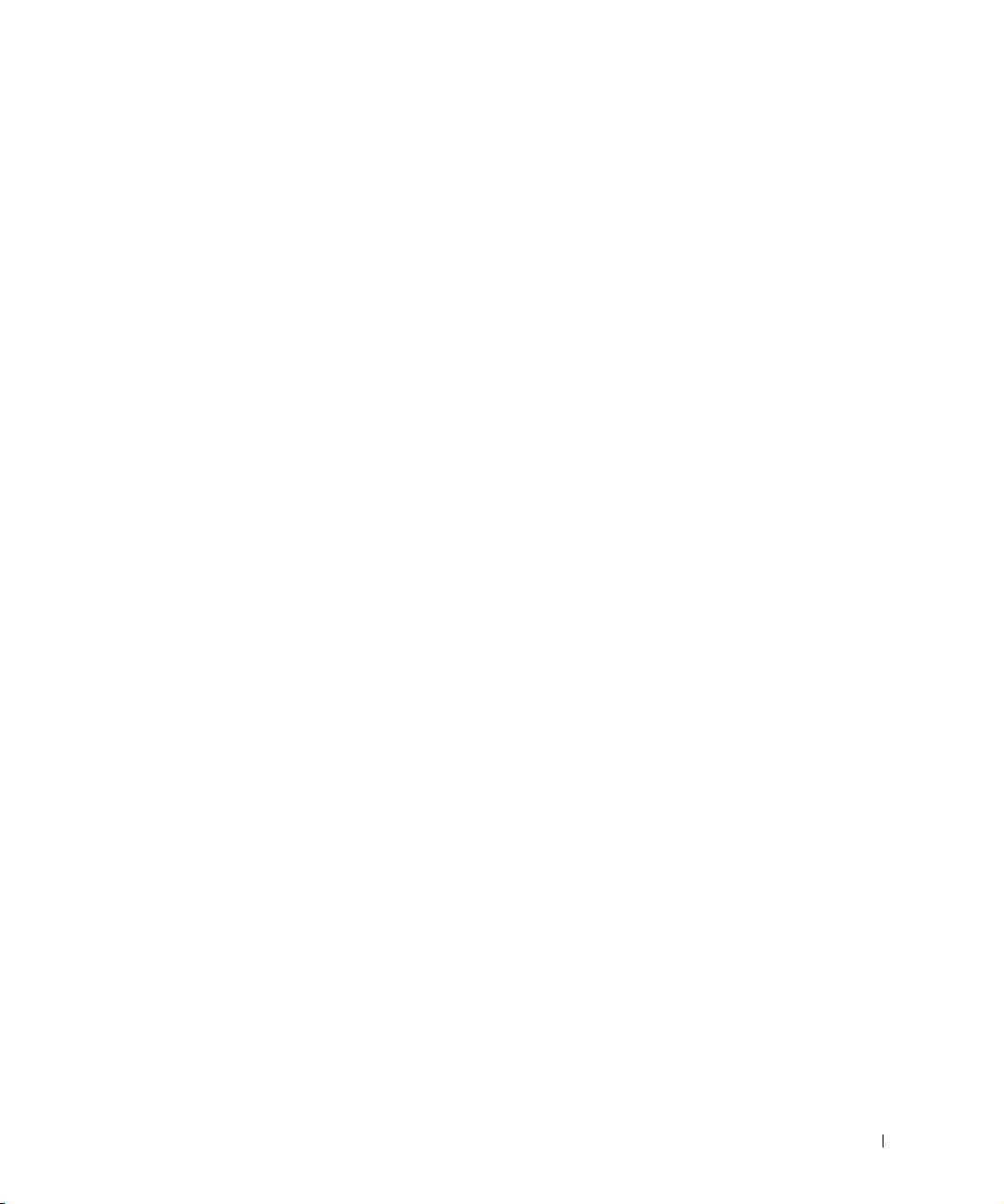
Indhold
ADVARSEL! Sikkerhedsinstruktioner . . . . . . . . . . . . . . . 57
Generelt
. . . . . . . . . . . . . . . . . . . . . . . . . . . . . 57
Strøm
. . . . . . . . . . . . . . . . . . . . . . . . . . . . . . 58
Batteri
. . . . . . . . . . . . . . . . . . . . . . . . . . . . . 59
Flyrejse
. . . . . . . . . . . . . . . . . . . . . . . . . . . . . 60
EMC-instruktioner
. . . . . . . . . . . . . . . . . . . . . . . 60
Borgere i staten Californien
. . . . . . . . . . . . . . . . . . . 60
Ved brug af computeren
. . . . . . . . . . . . . . . . . . . . . . 61
Ergonomiske computervaner
. . . . . . . . . . . . . . . . . . 62
Når du arbejder inden i computeren
. . . . . . . . . . . . . . . 62
Beskyttelse mod statisk elektricitet
. . . . . . . . . . . . . . . 63
Brugte batterier
. . . . . . . . . . . . . . . . . . . . . . . . . 64
Sådan finder du oplysninger om computeren
. . . . . . . . . . . 64
Opstilling af computeren
. . . . . . . . . . . . . . . . . . . . . . 67
Om computeren
. . . . . . . . . . . . . . . . . . . . . . . . . . . 69
Forside
. . . . . . . . . . . . . . . . . . . . . . . . . . . . . 70
Venstre side
. . . . . . . . . . . . . . . . . . . . . . . . . . . 71
Højre side
. . . . . . . . . . . . . . . . . . . . . . . . . . . . 72
Bagside
. . . . . . . . . . . . . . . . . . . . . . . . . . . . . 72
Underside
. . . . . . . . . . . . . . . . . . . . . . . . . . . . 73
Fjernelse af batteri
. . . . . . . . . . . . . . . . . . . . . . . . . 73
Isætning af batteri
. . . . . . . . . . . . . . . . . . . . . . . . . 74
Fjernelse af reservebatteri
. . . . . . . . . . . . . . . . . . . . . 75
Indhold 55
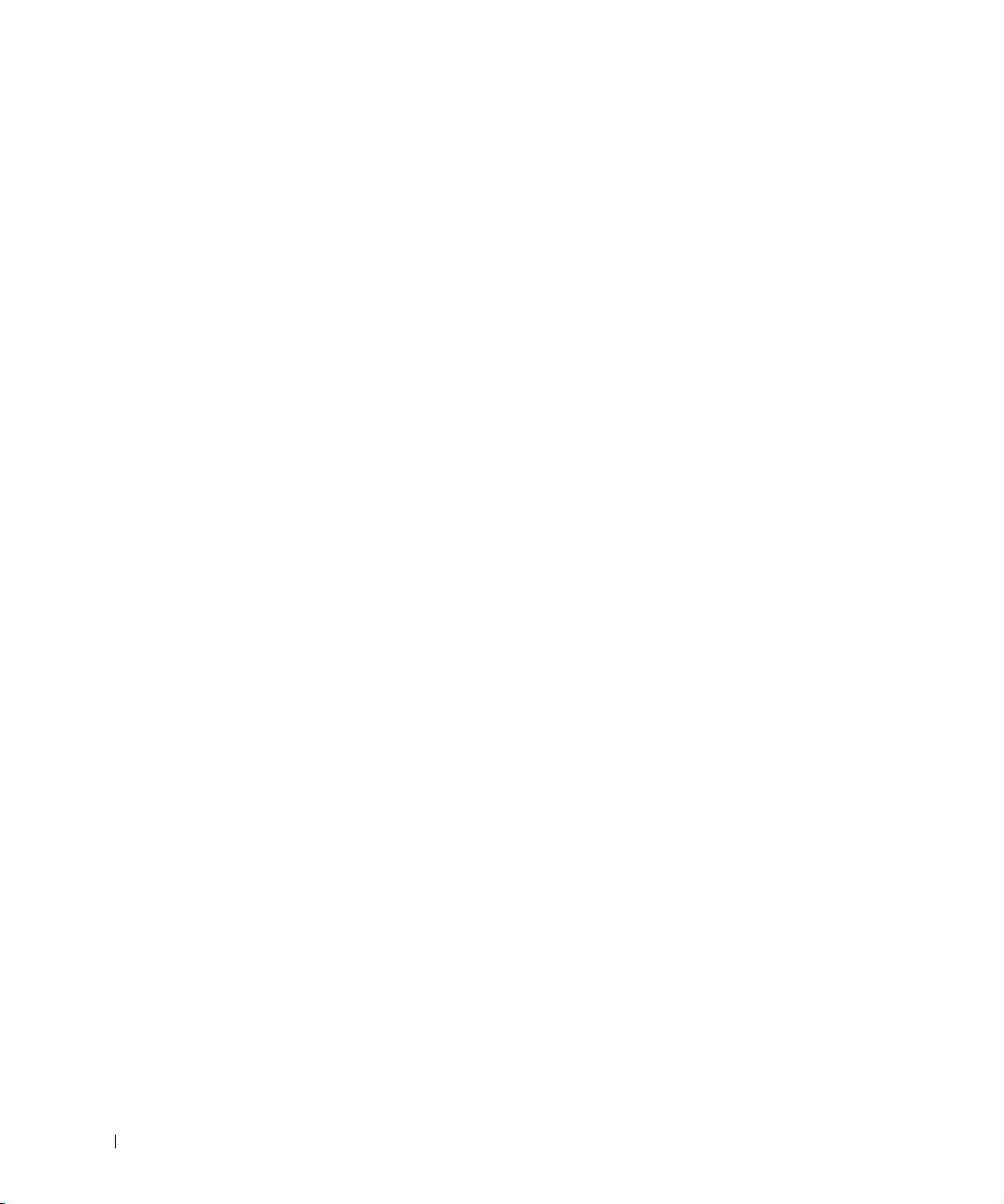
Isætning af reservebatteri . . . . . . . . . . . . . . . . . . . . . 76
Kørsel af Dell Diagnostics (Dell Diagnosticering)
. . . . . . . . . 76
Lovgivningsmæssige meddelelser
. . . . . . . . . . . . . . . . . 80
56 Indhold
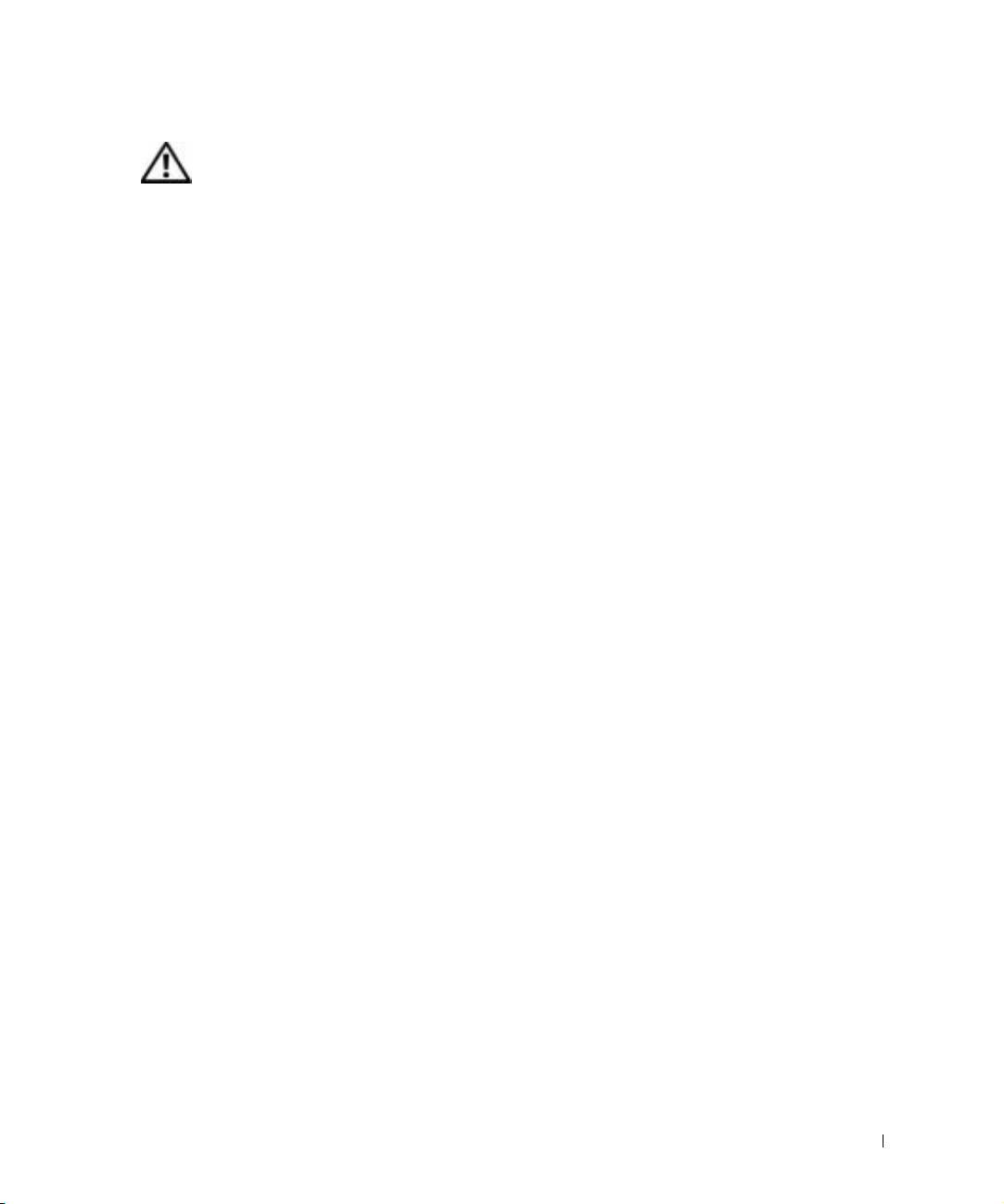
ADVARSEL! Sikkerhedsinstruktioner
Brug følgende sikkerhedsinstruktioner som hjælp til at sikre din egen sikkerhed og for at beskytte
computeren og arbejdsmiljøet mod potentiel beskadigelse.
Generelt
• Forsøg ikke selv at vedligeholde computeren, medmindre du er en øvet servicetekniker. Følg altid
installationsvejledningen nøje.
• Hvis du bruger en forlængerledning sammen med vekselstrømsadapteren, skal du sørge for, at
den samlede strømstyrke på de produkter, som forlængerledningen er tilsluttet, ikke overstiger
forlængerledningens strømstyrke.
• Skub ikke genstande ind i computerens ventilationshuller eller andre åbninger. Dette kan
forårsage brand eller elektrisk stød, idet indvendige komponenter kortslutter.
• Opbevar ikke computeren et sted med lav luftgennemstrømning, f.eks. en taske eller en lukket
mappe, når computeren er tændt. Dette kan beskadige computeren eller forårsage brand.
• Opbevar ikke computeren i nærheden af radiatorer eller andre varmekilder. Undgå at blokere
ventilationshuller. Undgå at placere computeren oven på løse papirer, og anbring ikke
computeren i et lukket skabsrum eller på en seng, en sofa eller et tæppe.
• Anbring vekselstrømsadapteren i et ventileret område, såsom på et skrivebord eller på gulvet,
når den bruges til at forsyne computeren med strøm eller til at oplade batteriet. Tildæk ikke
vekselstrømsadapteren med papir eller andet, som kan forhindre afkøling. Brug heller ikke
vekselstrømsadapteren, mens den ligger i en taske.
• Vekselstrømsadapteren kan blive varm ved normal brug af computeren. Vær forsigtig ved
håndtering af adapteren under eller umiddelbart efter brug.
• Brug ikke den bærbare computer i lange perioder, hvis bunden er i direkte kontakt med huden.
Bundens overfladetemperatur vil stige ved normal brug (især hvis der bruges vekselstrøm).
Derfor kan direkte kontakt med huden igennem længere tid resultere i ubehag eller i sidste
ende en forbrænding.
• Brug ikke computeren i et vådt miljø, f.eks. i nærheden af et badekar, en håndvask eller
et svømmebassin eller i en fugtig kælder.
• Hvis computeren er udstyret med et integreret eller valgfrit modem (af typen PC Card), skal
du frakoble modemkablet, hvis det trækker op til tordenvejr, for at minimere den i forvejen
lille risiko for elektrisk stød fra lyn via telefonlinjen.
Systeminformation 57
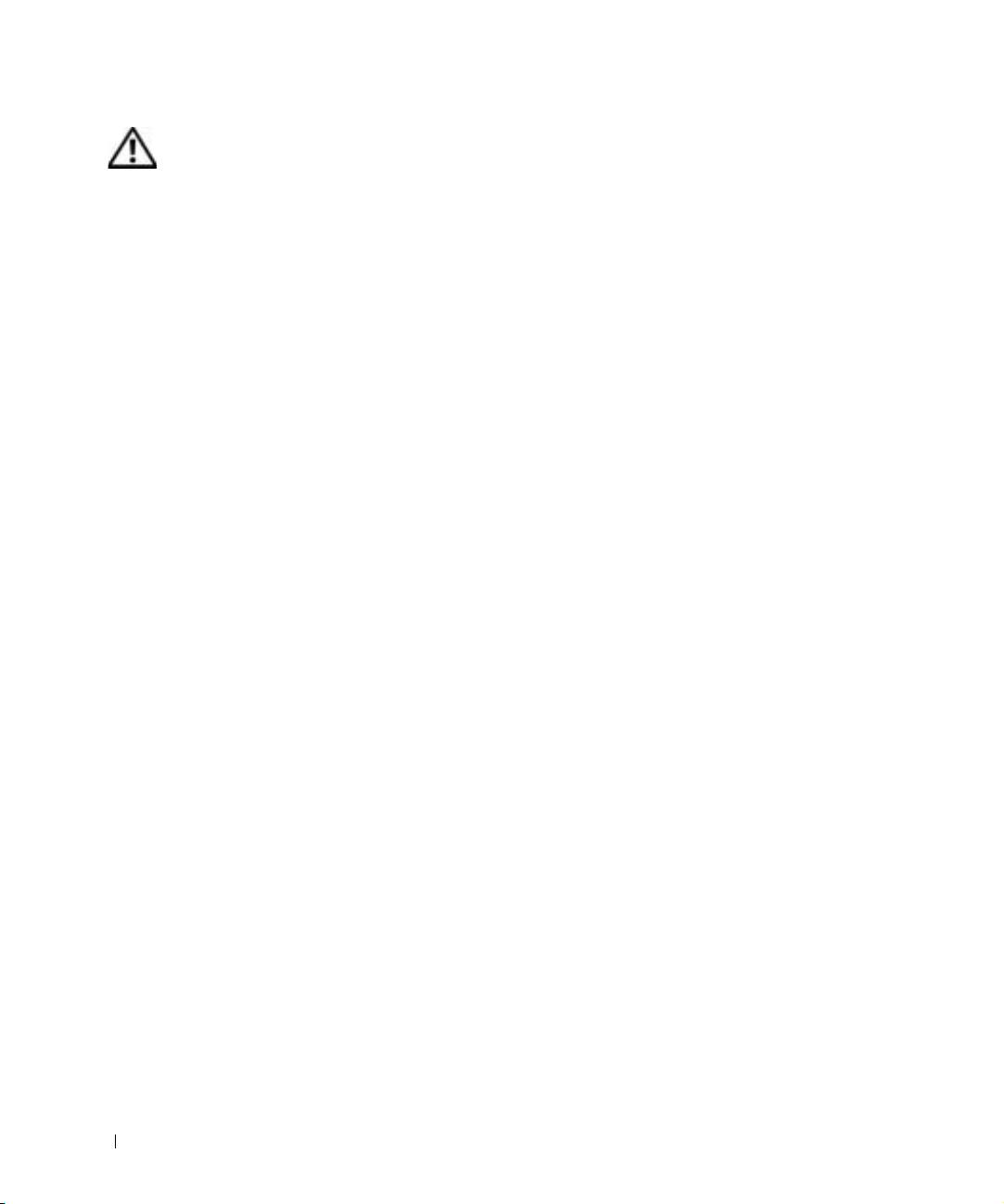
ADVARSEL! Sikkerhedsinstruktioner (fortsat)
• Som en hjælp til at undgå den potentielle fare for elektrisk stød bør du ikke tilslutte eller
frakoble alle kabler eller udføre vedligeholdelse eller rekonfiguration af dette produkt i tordenvejr.
Brug ikke computeren i tordenvejr, medmindre alle kabler er frakoblet, og computeren kører
på batterier.
• Hvis computeren har et modem, skal modemkablet være fremstillet i en størrelse på mindst
26 AWG (American Wire Gauge) med RJ-11-modulstik, der er i overensstemmelse med
FCC-reglerne.
• Før du åbner hukommelsesmodulet/Mini PCI-kort/modemdækslet i bunden af computeren,
skal du fjerne alle kabler fra stikkontakter og frakoble telefonkablet.
• Hvis computeren har et RJ-11-modemstik og et RJ-45-netværksstik, skal telefonkablet sættes
i RJ-11-stikket og ikke i RJ-45-stikket.
www.dell.com | support.euro.dell.com
• PC Cards kan blive meget varme ved normal brug. Vær forsigtig, når du fjerner PC Cards efter
længerevarende brug af computeren.
• Tag netledningen til computeren ud af stikkontakten, inden du rengør computeren. Rengør
computeren med en blød klud, der er fugtet med vand. Brug ikke flydende rengøringsmidler
eller aerosolrengøringsmidler, som kan indeholde brændbare stoffer.
Strøm
• Brug kun vekselstrømsadapteren fra Dell, som er godkendt til brug sammen med denne
computer. Hvis du bruger en anden vekselstrømsadapter, kan der være risiko for brand
eller eksplosion.
• Inden du tilslutter computeren til en stikkontakt, skal du kontrollere spændingen for
vekselstrømsadapteren for at sikre dig, at den nødvendige spænding og frekvens er den
samme som for den tilgængelige strømkilde.
• Hvis du vil fjerne computeren fra alle strømkilder, skal du slukke computeren, fjerne
batteripakken og fjerne vekselstrømsadapteren fra stikkontakten.
• Sæt vekselstrømsadapter- og enhedsnetledninger i strømkilder med korrekt jordforbindelse for
at forhindre elektrisk stød. Disse ledninger er udstyret med tre ben, som sikrer jordforbindelse.
Brug ikke adapterstik, og fjern ikke det jordforbindende ben fra et ledningsstik. Hvis du bruger
en forlængerledning, skal du bruge en ledning med to-eller trebenede stik, som passer til
vekselstrømsadapterens netledning.
58 Systeminformation

